Kör U-SQL och felsök lokalt i Visual Studio Code
Viktigt
Azure Data Lake Analytics tillbaka den 29 februari 2024. Läs mer med det här meddelandet.
För dataanalys kan din organisation använda Azure Synapse Analytics eller Microsoft Fabric.
Den här artikeln beskriver hur du kör U-SQL-jobb på en lokal utvecklingsdator för att påskynda tidiga kodningsfaser eller felsöka kod lokalt i Visual Studio Code. Anvisningar om Azure Data Lake-verktyget för Visual Studio Code finns i Använda Azure Data Lake Tools för Visual Studio Code.
Endast Windows-installationer av Azure Data Lake Tools för Visual Studio stöder åtgärden att köra U-SQL lokalt och felsöka U-SQL lokalt. Installationer på macOS- och Linux-baserade operativsystem stöder inte den här funktionen.
Konfigurera den lokala U-SQL-körningsmiljön
Välj Ctrl+Skift+P för att öppna kommandopaletten och ange sedan ADL: Ladda ned lokalt körningspaket för att ladda ned paketen.

Leta upp beroendepaketen från sökvägen som visas i fönstret Utdata och installera sedan BuildTools och Win10SDK 10240. Här är en exempelsökväg:
C:\Users\xxx\AppData\Roaming\LocalRunDependency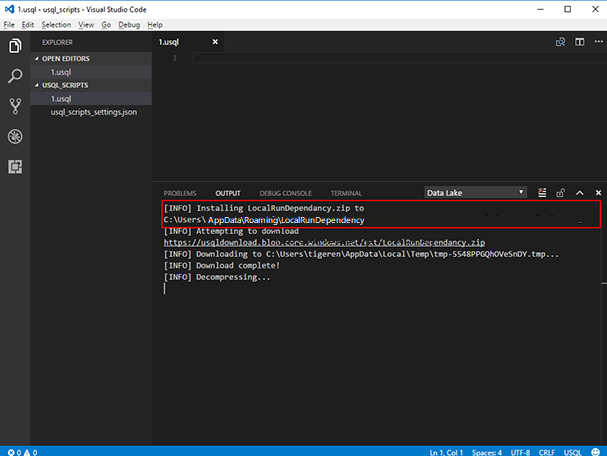
2.1 Om du vill installera BuildTools väljer du visualcppbuildtools_full.exe i mappen LocalRunDependency och följer sedan anvisningarna i guiden.
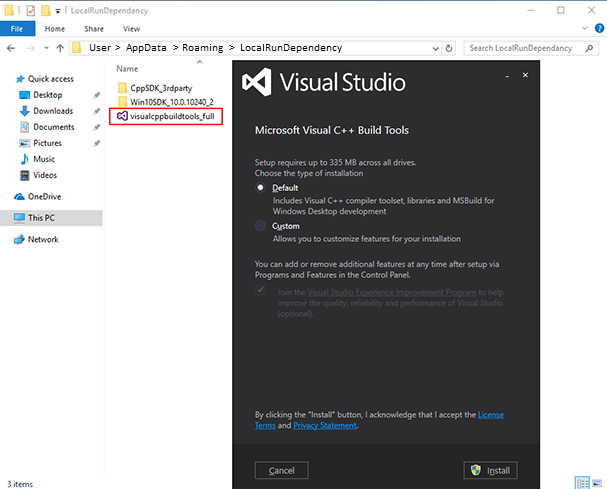
2.2 Om du vill installera Win10SDK 10240 väljer du sdksetup.exe i mappen LocalRunDependency/Win10SDK_10.0.10240_2 och följer sedan instruktionerna i guiden.
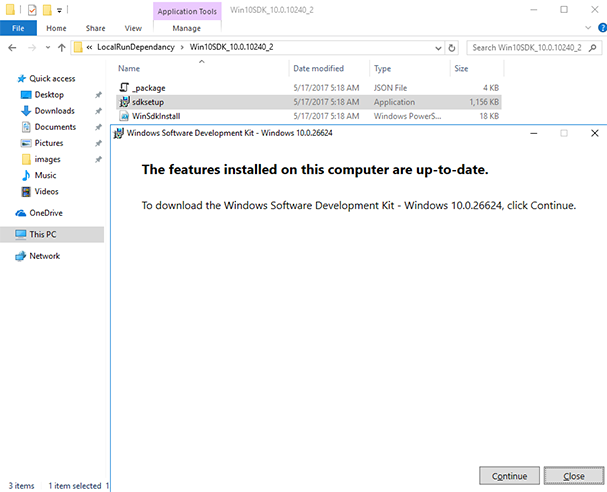
Konfigurera miljövariabeln. Ange SCOPE_CPP_SDK miljövariabeln till:
C:\Users\XXX\AppData\Roaming\LocalRunDependency\CppSDK_3rdparty
Starta den lokala körningstjänsten och skicka U-SQL-jobbet till ett lokalt konto
För första gången använder du ADL: Ladda ned lokalt körningspaket för att ladda ned lokala körningspaket om du inte har konfigurerat en lokal U-SQL-körningsmiljö.
Välj Ctrl+Skift+P för att öppna kommandopaletten och ange sedan ADL: Starta lokal körningstjänst.
Välj Acceptera för att godkänna licensvillkoren för programvara från Microsoft för första gången.
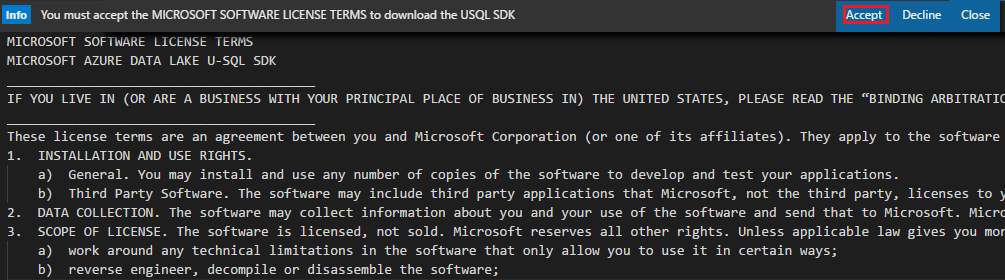
Cmd-konsolen öppnas. För förstagångsanvändare måste du ange 3 och sedan leta upp sökvägen till den lokala mappen för dina indata och utdata. Om du inte lyckas definiera sökvägen med omvända snedstreck kan du prova med snedstreck. För andra alternativ kan du använda standardvärdena.
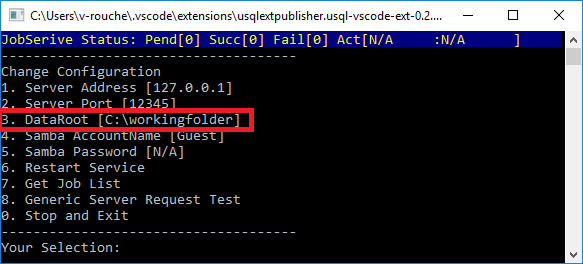
Välj Ctrl+Skift+P för att öppna kommandopaletten, ange ADL: Skicka jobb och välj sedan Lokalt för att skicka jobbet till ditt lokala konto.
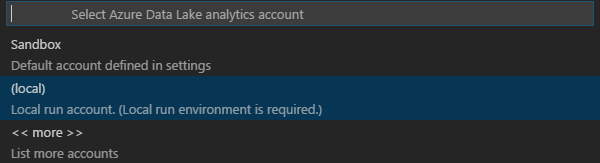
När du har skickat jobbet kan du visa sändningsinformationen. Om du vill visa överföringsinformationen väljer du jobUrl i fönstret Utdata . Du kan också visa status för jobböverföring från cmd-konsolen. Ange 7 i cmd-konsolen om du vill veta mer jobbinformation.
 ,
, 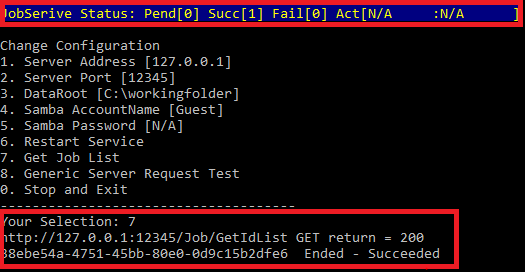
Starta en lokal felsökning för U-SQL-jobbet
För förstagångsanvändaren:
- Använd ADL: Ladda ned lokalt körningspaket för att ladda ned lokala körningspaket om du inte har konfigurerat en lokal U-SQL-körningsmiljö.
- Installera .NET Core SDK 2.0 som det föreslås i meddelanderutan om det inte är installerat.

- Installera C# för Visual Studio Code enligt förslag i meddelanderutan om det inte är installerat. Välj Installera för att fortsätta och starta sedan om VS Code.

Följ stegen nedan för att utföra lokal felsökning:
Välj Ctrl+Skift+P för att öppna kommandopaletten och ange sedan ADL: Starta lokal körningstjänst. Cmd-konsolen öppnas. Kontrollera att DataRoot har angetts.
Ange en brytpunkt i C#-koden bakom.
Gå tillbaka till skriptredigeraren, högerklicka och välj ADL: Lokal felsökning.
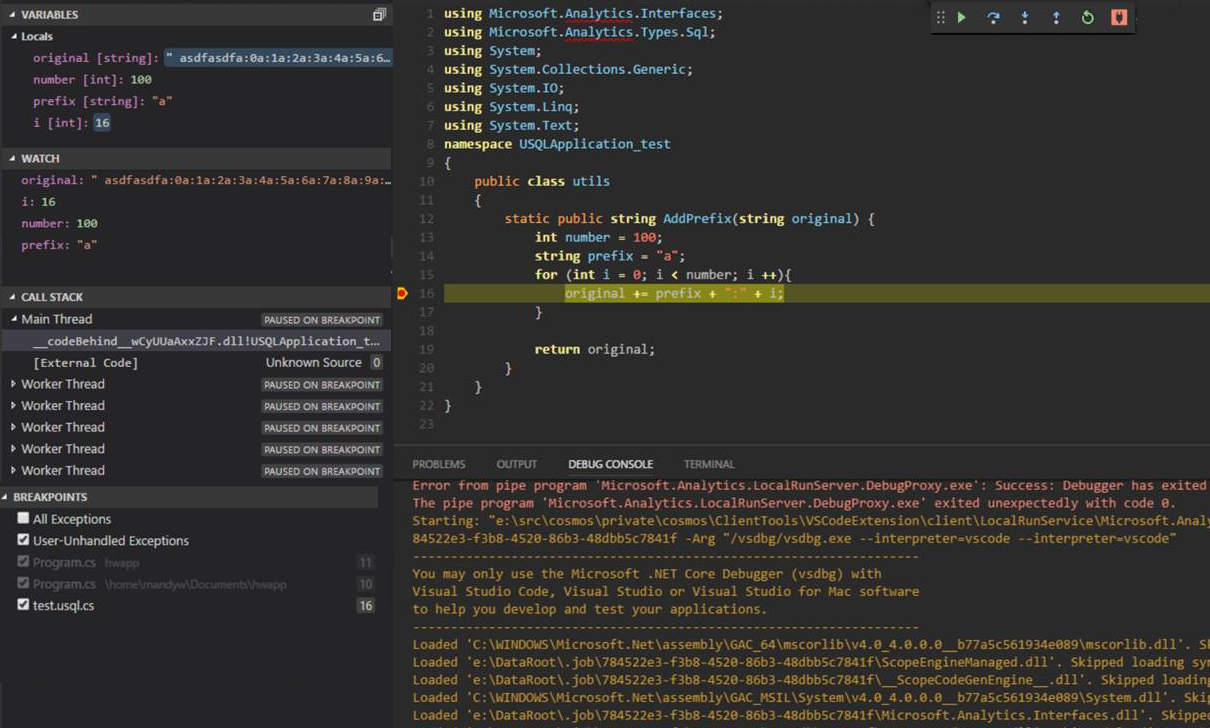
Nästa steg
- Använda Azure Data Lake Tools för Visual Studio Code
- Utveckla U-SQL med Python, R och C# för Azure Data Lake Analytics i VS Code
- Kom igång med Data Lake Analytics med PowerShell
- Kom igång med Data Lake Analytics med hjälp av Azure Portal
- Använda Data Lake Tools för Visual Studio för att utveckla U-SQL-program
- Använda Data Lake Analytics(U-SQL)-katalogen